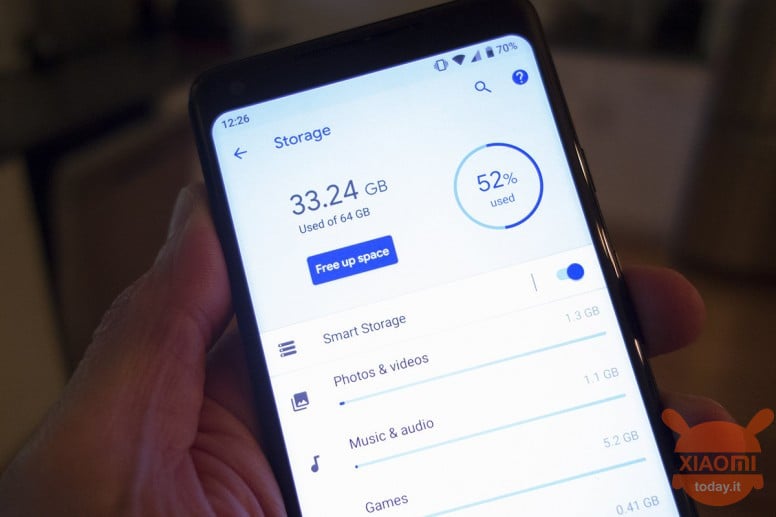
Os smartphones da marca Xiaomi / Redmi desfrutam de uma das melhores interfaces gráficas para Android, com muitas funções integradas. Falamos sobre o MIUI que chegou à décima segunda versão, o que nos permite mexer com muitas opções para personalizar melhor a experiência do usuário, mas os membros da equipe de desenvolvimento do MIUI não pensaram em uma função e nos referimos à possibilidade de explorar o Micro SD como memória a ser acoplada ao espaço fornecido pelo armazenamento interno. Até agora, quase todos os smartphones da marca têm uma capacidade básica de 64 GB e, portanto, o truque sobre o qual falaremos neste guia pode não ser necessário, mas para todos aqueles cujo espaço nunca é suficiente, basta se sentir confortável e continuar no lendo.
GUIA: Configure um Micro SD como memória interna no seu Xiaomi
Você certamente notou que, quando insere um cartão micro SD no seu smartphone Xiaomi / Redmi, ele só é usado para salvar determinados arquivos, como fotos e vídeos, e a explicação desse comportamento deriva do fato de um micro cartão clássico O SD seria lento como uma teoria interna, afetando a experiência do usuário e o desempenho geral.
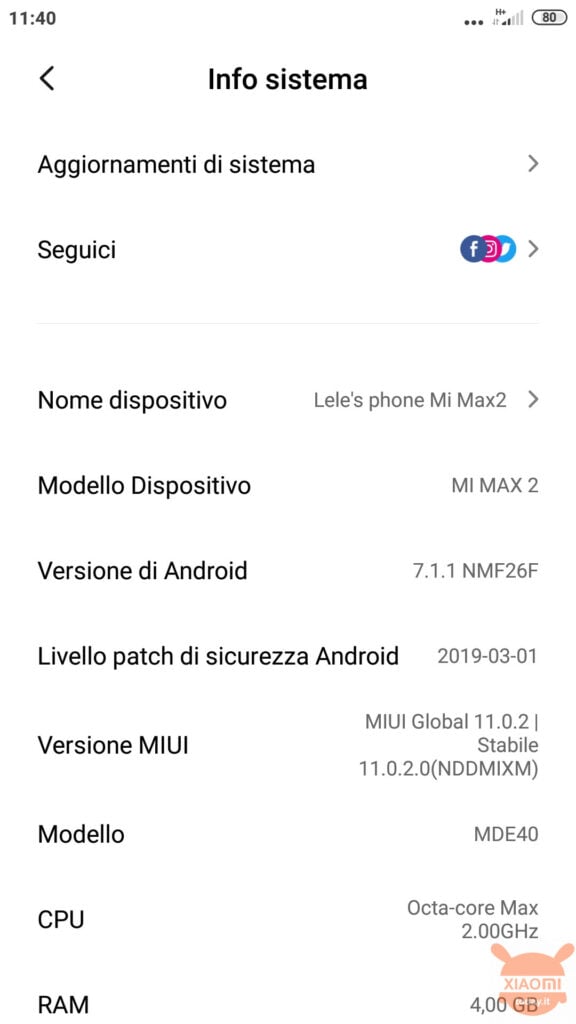
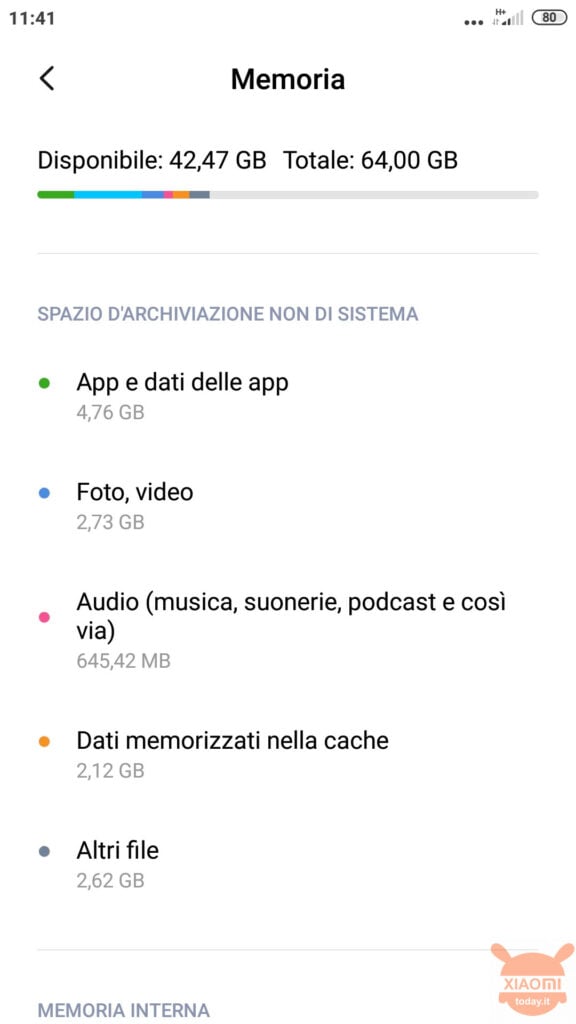

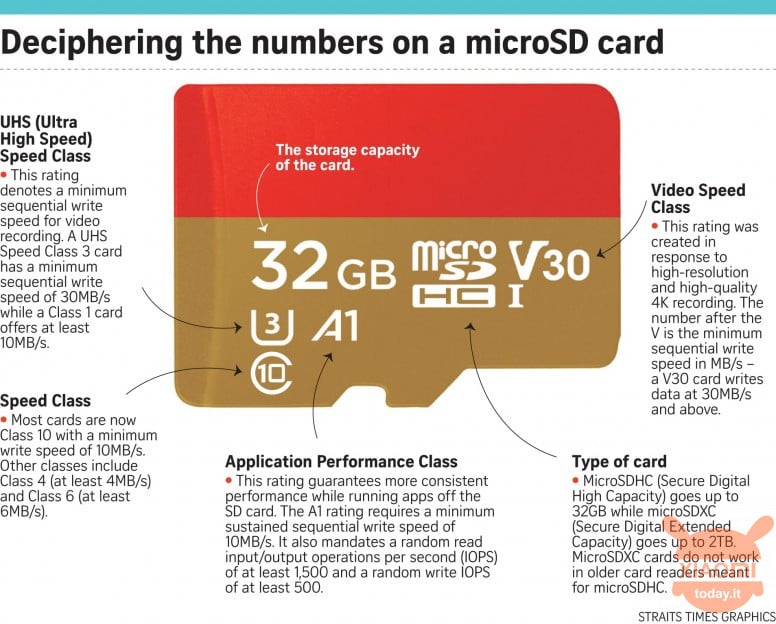
Sem as pré-condições, tentamos configurar um cartão Micro SD como memória interna para um smartphone com MIUI ROM. Essa função básica não é oficialmente suportada e, portanto, o aplicativo nativo do smartphone pode ficar confuso ao mostrar a memória real disponível; portanto, é recomendável fazer o download de um dedicado, totalmente gratuito, na Play Store, como o aplicativo Espaço Livre .
Antes de começar, verifique se você atende aos seguintes requisitos:
- Smartphone Xiaomi / Redmi com Android 6.0 ou posterior equipado com slot SD;
- Um micro SD A1 ou A2 vazio;
- Um PC com drivers ADB instalados;
- Aplicativo QuickShortcutMaker (faça o download do selo abaixo)

ATENÇÃO: A MEMÓRIA FINAL DO SEU SMARTPHONE ASSUMIRÁ O VALOR DO CARTÃO MICRO SD ESCOLHIDO, SE VOCÊ TIVER UM DISPOSITIVO COM ARMAZENAMENTO DE 32 GB E USAR UM CARTÃO DE 16 GB, ESTE SERÁ O VALOR FINAL DA SUA MEMÓRIA !!! PARA VOLTAR À MEMÓRIA ORIGINAL DO SEU SMARTPHONE, VOCÊ DEVE FORÇAR O TELEFONE, ENQUANTO O CARTÃO SD USADO NÃO USARÁ !!!
Etapas para configurar um Micro SD como memória interna no MIUI
- Em primeiro lugar, tem de activar as Definições do Programador, clicando 6/8 vezes na versão MIUI do seu smartphone;
- Agora vá para o menu Configurações adicionais e clique no menu Opções do desenvolvedor, a partir do qual você habilitará o item Manter ativo e depuração USB enquanto precisará desabilitar o item Otimização do MIUI.
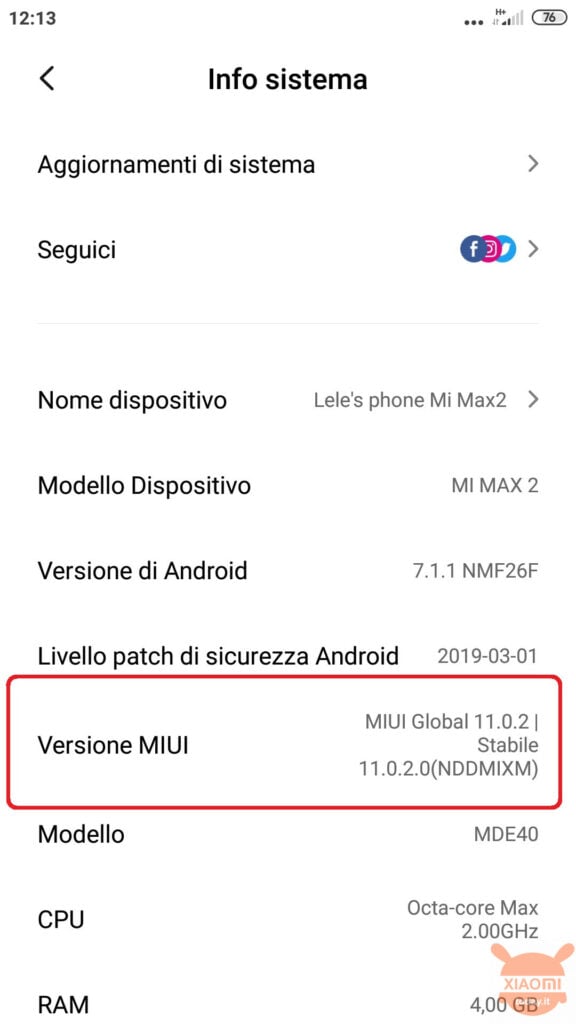
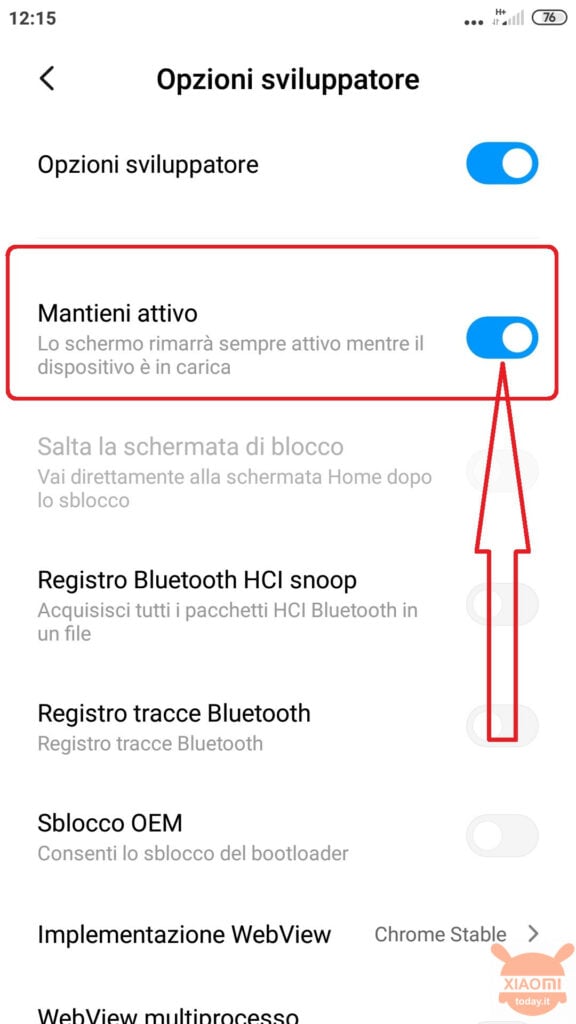
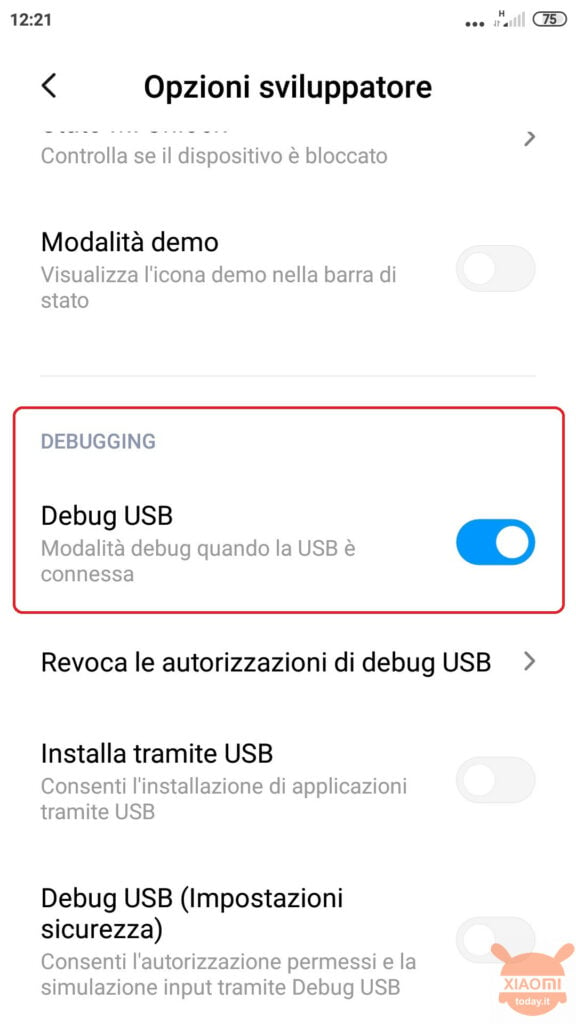
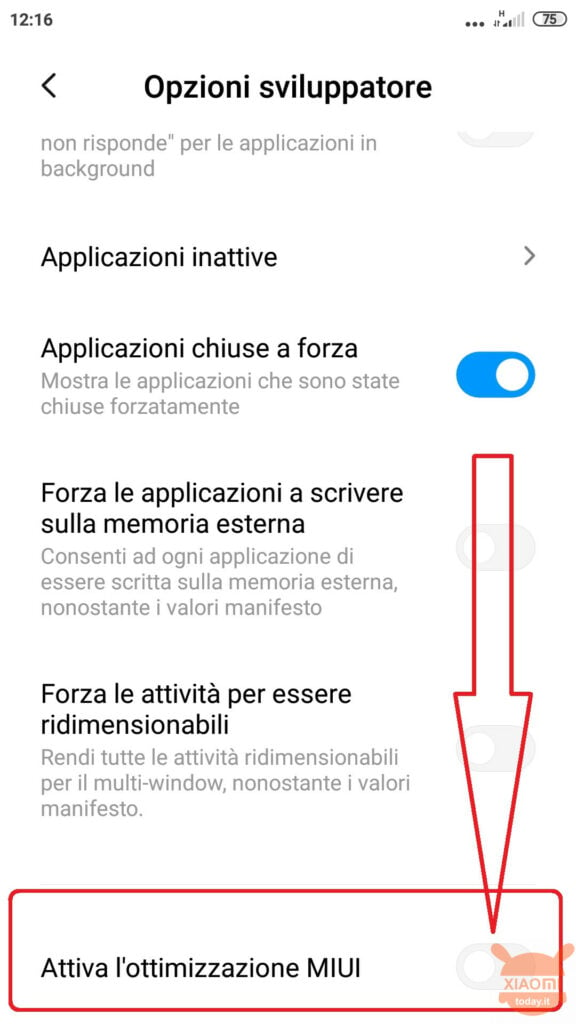
- Após estas etapas, você deverá conectar seu smartphone, com o cartão Micro SD inserido, ao PC;
- Abra a janela de comando (cmd.exe) no seu PC com Windows executando-a como administrador;
- Para verificar a conexão correta do smartphone ao PC, digite o comando dispositivos adb. Um número correspondente ao seu smartphone aparecerá na janela do Windows, na qual você será solicitado a obter permissão para a Depuração USB à qual terá que dar OK.
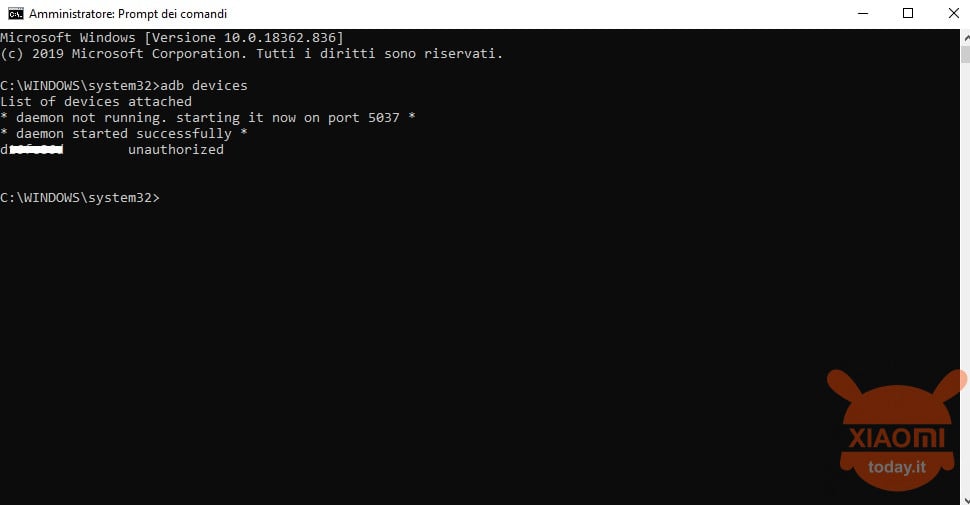
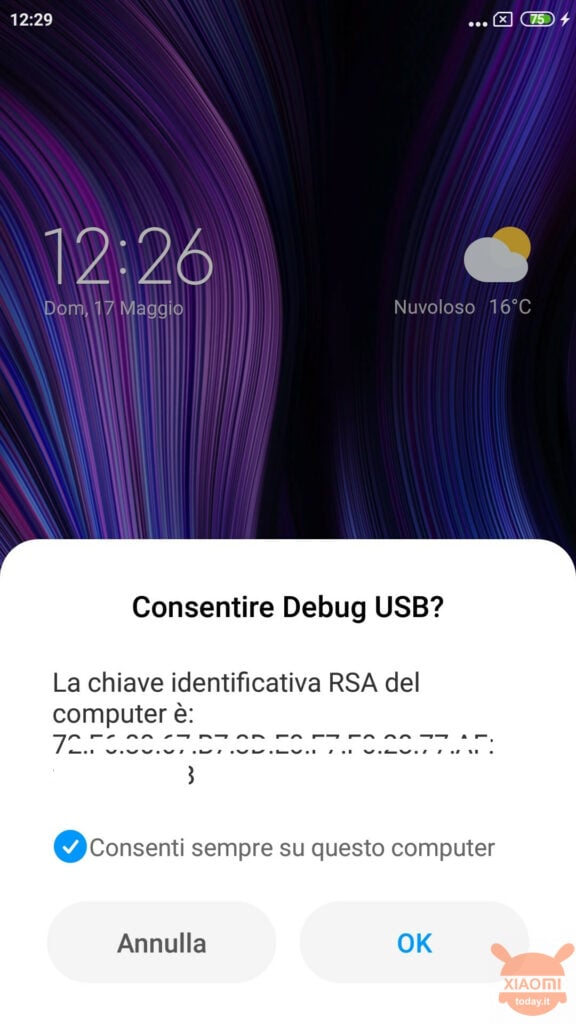
- Agora execute os seguintes comandos, na ordem em que os mostrarmos a você. Você receberá uma string como esta disco: 179,64 (você pode obter um número diferente).
- shell adb
- sm conjunto-força-adotável true
- discos de lista sm
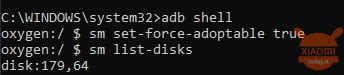
- Agora você tem duas possibilidades: você pode optar por usar completamente o cartão micro SD como memória interna ou apenas uma parte. No primeiro caso, insira o comando disco de partição sm: 179,64 private caso contrário, o comando disco de partição sm: 179,64 misto "YY" onde "YY" indica o SD que você deseja usar;
- Volte para o shell de comando e digite sm lista-volumes. Você receberá uma string semelhante a: private:179.66 mounted fb705131-c6a0-4e3a-959b-605a65334c8c. Copie os números fb705 etc. para a próxima etapa.
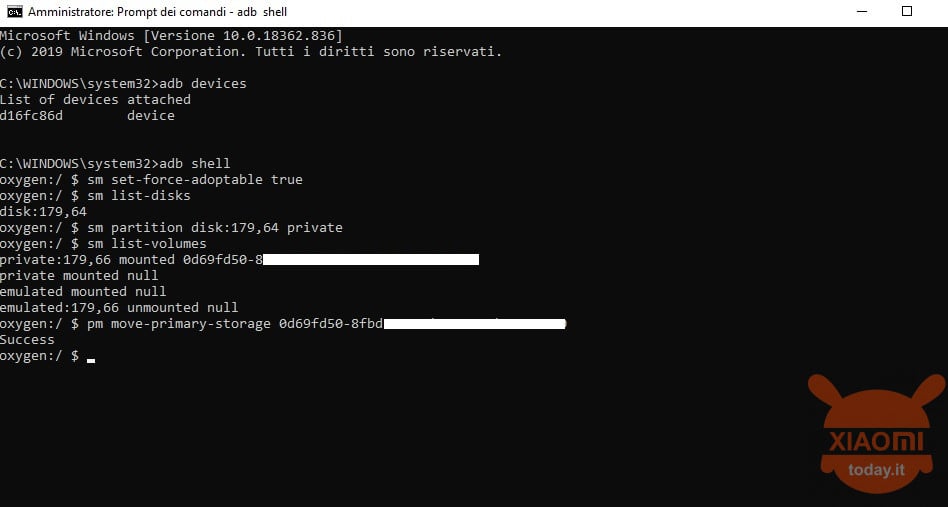
- Agora execute o comando pm mover-armazenamento primário YY onde YY representa os números que você obteve no comando anterior. No seu smartphone, você receberá uma notificação de migração de dados.
- No seu smartphone, abra o aplicativo QuickShortcutMaker e procure o processo "com.android.settings " na folha de atividades, localize o item "com.android.settings.Applications.ManageApplications " e crie um link para este serviço (esta última etapa pode não ser executada em smartphones antigos)
- Reinicie seu telefone e pronto!
Um processo complicado que dá vida a muitos dispositivos. E o que você acha disso? Você conseguiu aumentar a memória interna do seu Xiaomi?

![Redmi Note 9 -Smartphone 6.53 "FHD + DotDisplay (4 GB de RAM, 128 GB de ROM, câmera quádrupla, bateria 5020mah, NFC) 2020 [versão italiana] - cor cinza meia-noite](https://m.media-amazon.com/images/I/31R+cFJfV9L._SL500_.jpg)








E é possível voltar a ser como era antes?
Eu fiz o procedimento em um redmi note 9 pro e isso me dá problemas
na playstore algum aplicativo não os instala e me dá uma mensagem de erro e os aplicativos que ele consegue instalar duas vezes os instalam!
com o aplicativo QuickShortcutMaker, não há "com.android.settings.Applications.ManageApplications "
Ótimo guia! Obrigada.
Lutei para encontrar “com.android.settings.Applications.ManageApplications” porque a função de pesquisa do QuickShortcutMaker não consegue encontrá-lo. Você precisa abrir manualmente "Configurações" na lista "Atividades" e ler bem as legendas
PS: o link do aplicativo Free Space não funciona
Atenção coloque a vírgula e não o ponto final !!!!!
disco de partição m: 179.64 privado - por favor, mude para 179,64 tornei-me um idiota para resolver. muito obrigado pelo tutor
fiz or procedure no meu redimi 9 32gb / 3ram deu tudo serto !!
tenha cuidado com o comando pm mover-armazenamento primário YY onde YY tornar seu armazenamento padrão é que você criou a partir do sdcard e o armazenamento interno básico será desabilitado e você não pode recuperá-lo sem redefinir os dados de fábrica e formatar a memória
redmi 9 lam đc ko ạ
Olá,
excelente guia, antes de colocá-lo em prática eu queria perguntar: o que acontece com a memória interna do telefone depois que as etapas são concluídas? torna-se memória de dados? ele também permanece na memória interna? desaparece?
obrigado
Oi, eu tenho um redmi note 7 (3 / 32GB) e um cartão SD de 128GB (A1). Segui passo a passo o tutorial e tive um problema depois de fazer tudo: o celular considera a "nova" memória ocupada, ou seja, se vou para o espaço de armazenamento nas configurações, 10 gb de aplicativos são indicados na memória ocupada e arquivos (que eu tinha antes), e cerca de 100 GB de memória interna, reduzindo a memória disponível para algumas centenas de megs, impedindo-me, por exemplo, de instalar novos aplicativos. O estranho é que um aplicativo de gerenciamento de arquivos me diz que todos aqueles... Leia o resto »
Eu também segui o tutorial e me encontro na mesma situação.
Apakah kartu sd tidak bisa kembali jadi eksternal jika sudah menyatu menjadi interno?
Como você tem certeza? Ao usar ou FreeSpace, mostra duas memórias separadas, internas e SD. Nas informações do próprio celular, uma memória interna contínua sendo um original.
Parei no adb shell , porque no comando list disks, não recebo nenhuma mensagem …. aqui está :
whyred: / $ sm set-force-adotable true
whyred: / $ sm list-disks
whyred: / $ sm list-volumes
nulo montado privado
público: 179,65 montado 88DA-1F1A
emulado montado nulo
whyred: / $
mesmo problema
disco de partição m: 179.64 privado - por favor, mude para 179,64 tornei-me um idiota para resolver. muito obrigado pelo tutor